萬盛學電腦網 >> 圖文處理 >> Photoshop教程 >> ps調色教程 >> Photoshop調出內衣美女照柔美效果
Photoshop調出內衣美女照柔美效果
效果圖:

原片分析:原片色彩艷麗,妝面很干淨,原圖具有較好的質感,淺色背景和色彩的運用使照片整體更加和諧,頭發顏色過於濃重。

調修重點:提亮美化膚色 內衣顏色、發色與畫面整體色調統一柔和,使畫面更和諧。
調修步驟:
1、使用色階來調整照片的曝光和頭發暗部的層次。
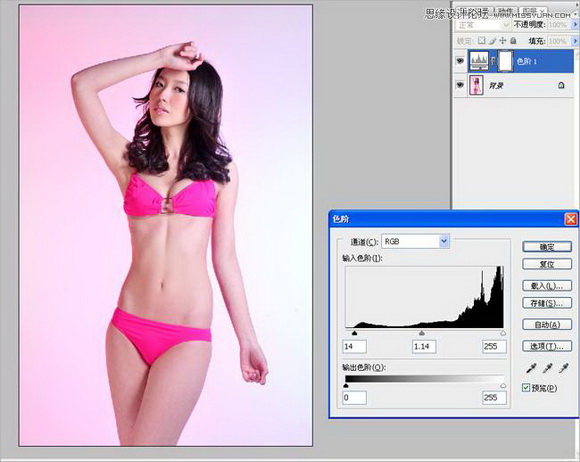
2、然後使用曲線來調整高光與暗部的對比,增加立體感。
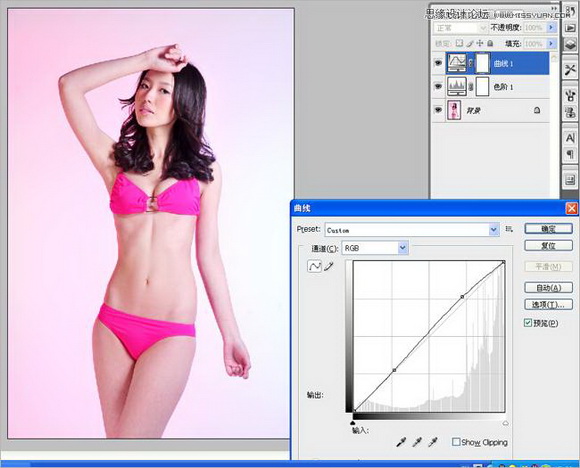
3、使用可選顏色工具選擇紅色通道來調整背景與人物膚色的和諧,青色{+27}、洋紅{-15}、黃色{+18}、黑色{-12}
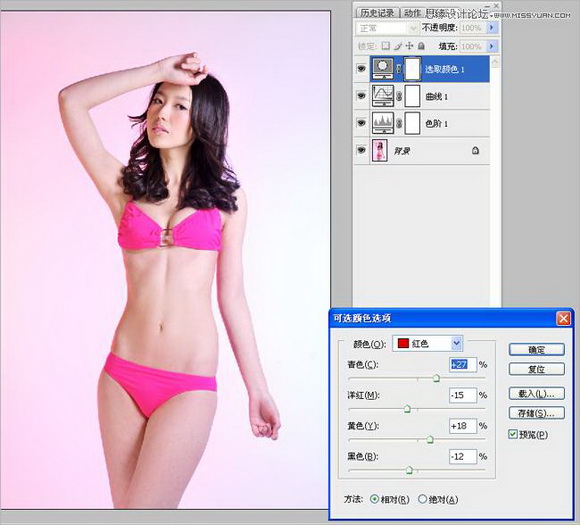
4、再次使用可選顏色通道選擇青色通道來調整背景顏色過渡柔和,融入環境色,青色{-65}、洋紅{-36}、黃色{+57}、黑色{-78}

5、繼續使用可選顏色工具選擇洋紅通道來調整內衣顏色。使衣服的顏色不那麼搶眼與背景顏色柔和,青色{-35}、洋紅{+14}、黃色{+33}、黑色{-40}
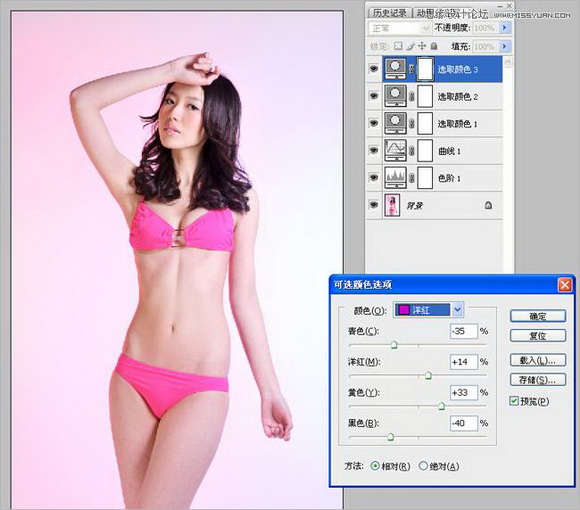
6、還是選用可選顏色工具選用黑色通道來調整濃重的頭發。使頭發顏色與環境色接近、青色{-40}、洋紅{+9}、黃色{-12}
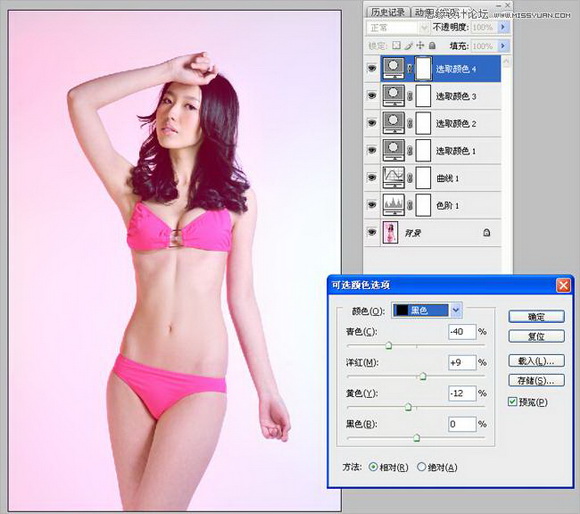
7、用可選顏色工具來調整皮膚的顏色,選擇白色通道,青色{-45}、洋紅{-27}、黃色{+22}、黑色{+29}
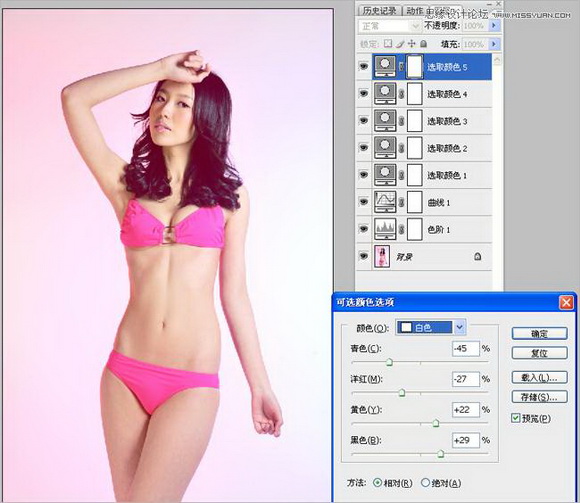
8、使用照片濾鏡來調整照片色調的統一。濾鏡顏色:橙色 濃度:25%
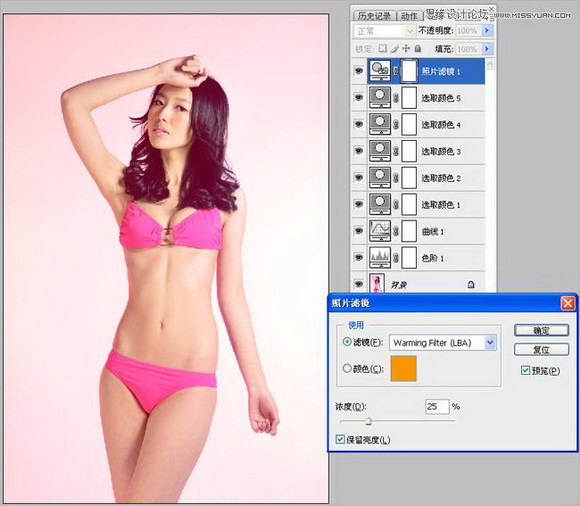
9、整體降低飽和度、使照片整體柔和,飽和度{-20}
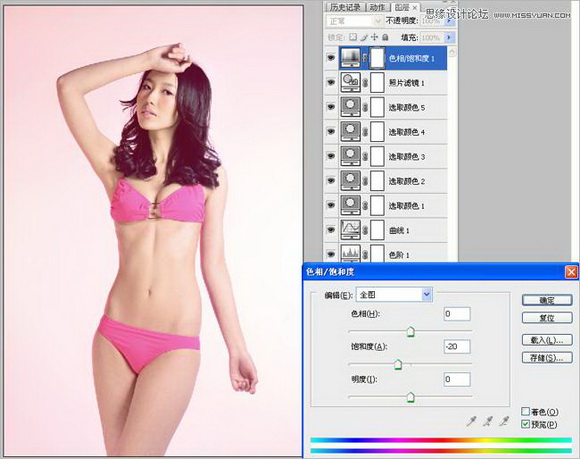
10、復制一個背景圖層。銳化,數量173%、半徑2.1像素、閥值2色階。
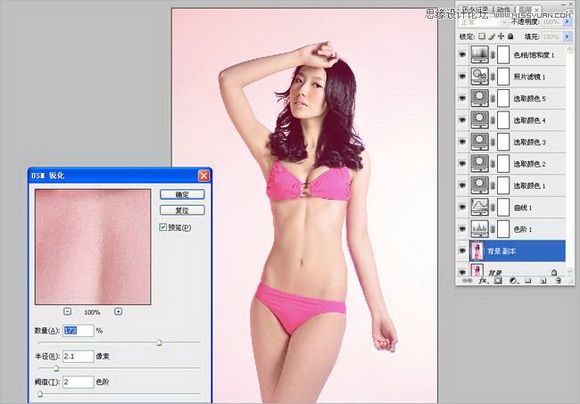
11、新建一個圖層來調整眼球的透亮。

完成最終效果

ps調色教程排行
軟件知識推薦
相關文章
copyright © 萬盛學電腦網 all rights reserved



